- Önbellek sorununuz varsa aşağıdaki Facebook uyarısını almış olabilirsiniz: Üzgünüm, bir şeyler ters gitti.
- Facebook hesabınızı sıfırlamayı düşünebilirsiniz. Ancak, önce uygulamak için birkaç hızlı ipucu var.
- Daha fazla yardıma ihtiyacınız olduğunda, şuraya bir göz atın: Facebook Sorunları bölümü Etkili çözümler için.
- Her gün kullandığınız uygulamalar hakkında daha fazla bilgi edinmeyi ertelemeyin. bizim Web Uygulamaları Merkezi en son hileleri ortaya çıkaracak.

Bu yazılım, yaygın bilgisayar hatalarını onaracak, sizi dosya kaybından, kötü amaçlı yazılımlardan, donanım arızasından koruyacak ve bilgisayarınızı maksimum performans için optimize edecektir. Şimdi 3 kolay adımda bilgisayar sorunlarını düzeltin ve virüsleri kaldırın:
- Restoro PC Onarım Aracını İndirin Patentli Teknolojilerle birlikte gelen (patent mevcut İşte).
- Tıklayın Taramayı Başlat PC sorunlarına neden olabilecek Windows sorunlarını bulmak için.
- Tıklayın Hepsini tamir et bilgisayarınızın güvenliğini ve performansını etkileyen sorunları gidermek için
- Restoro tarafından indirildi 0 okuyucular bu ay
Kendine erişememek Facebook profil, özellikle asıl soruna neyin neden olduğunu tam olarak bilmediğiniz zaman çok sıkıcıdır.
Bu duyguyu en iyi anlatan durum, Facebook'a bağlanmaya çalıştığınızda ancak Üzgünüm, bir şeyler ters gitti genel hata mesajı daha fazla açıklama olmadan.
Zaten özetlenen sistem hatasını yaşarken paniğe kapılmanıza gerek yok. Facebook hesabınızda bir sorun yok ve evet, kişisel bilgileriniz hala güvende.
Ancak, Facebook uygulamasının kendisinde bir sorun olabilir. Bir şeyler yanlış gitti hata mesajı genellikle Facebook platformunda meydana gelen yazılımla ilgili bir sorunu açıklar.
Bu nedenle, çoğu durumda, yeterli sabrınız varsa, sorun otomatik olarak ele alınmalıdır.
Sorunun Windows 10 sisteminizden kaynaklandığını düşünüyorsanız, aşağıda açıklanan sorun giderme yöntemlerini takip etmeyi seçebilirsiniz.
Üzgünüm, bir şeyler ters gitti hatasını nasıl düzeltebilirim?
1. Web sayfasını yeniden yükle

Bazen, sorun geçici olabileceğinden sabırlı olmalısınız. Ancak, önbelleği atlayarak web sayfasını yeniden yüklemeyi de deneyebilirsiniz - CTRL+ÜSTKRKT+Rklavye kısayolları.
2. Eklentileri ve uzantıları tarayıcınızdan devre dışı bırakın
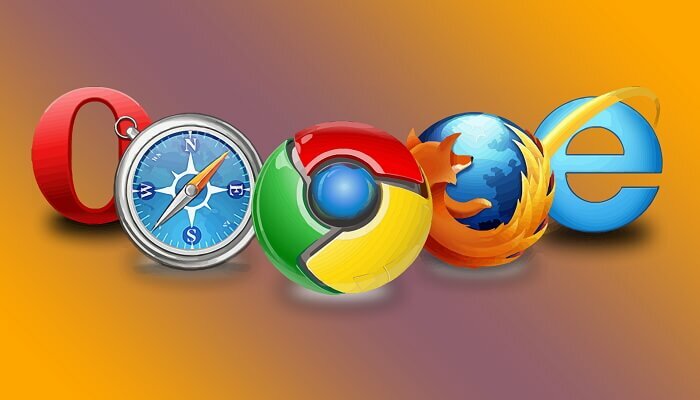
Genellikle, Facebook istemcisi ile belirli eklentiler veya belirli eklentiler arasında bir çakışma varsa, Facebook sorunları ortaya çıkabilir. uzantılar tarayıcınıza yeni eklendi.
Bu nedenle, Facebook sorununu çözmek için arka planda çalışan bu özellikleri ve araçları devre dışı bırakmanız gerekir. İşte bunu birkaç yerde nasıl yapabilirsiniz internet tarayıcısı müşteriler:
Krom:
- İlk olarak, aç Krom.
- Menü simgesine (üç yatay nokta) tıklayın.
- Diğer Araçlar'a gidin ve Uzantılar'a tıklayın.
- Kaldırmak istediğiniz uzantının yanındaki kaldır'ı tıklayın.
- Bu kadar.
Firefox:
- Çalıştırmak Firefox ve Menü'ye (üç yatay çizgi) erişin.
- Seçeneklerden Eklentiler'e tıklayın.
- Eklenti Yöneticisi sekmesinden Uzantılar veya Görünüm'ü seçin.
- Kaldırmak istediğiniz eklentiyi seçin.
- Devre Dışı Bırak düğmesine tıklayın.
- Sonunda tarayıcınızı yeniden başlatın.
Olası hataları keşfetmek için bir Sistem Taraması çalıştırın

Restoro'yu indirin
PC Onarım Aracı

Tıklayın Taramayı Başlat Windows sorunlarını bulmak için.

Tıklayın Hepsini tamir et Patentli Teknolojilerle ilgili sorunları çözmek için.
Güvenlik sorunlarına ve yavaşlamalara neden olan hataları bulmak için Restoro Repair Tool ile bir PC Taraması çalıştırın. Tarama tamamlandıktan sonra onarım işlemi, hasarlı dosyaları yeni Windows dosyaları ve bileşenleriyle değiştirir.
Internet Explorer:
- Başlatmak IE sisteminizde.
- Araçlar simgesine tıklayın.
- Eklentileri yönet'e gidin.
- Göster altında Tüm eklentiler'i seçin.
- Kaldırmak istediğiniz eklentiyi seçin ve Devre Dışı Bırak'a tıklayın.
- Kapatın ve ardından tarayıcınızı yeniden açın.
Sosyal medya hesaplarınızı güvende tutmak mı istiyorsunuz? Bunun nasıl yapılacağına dair faydalı ipuçları bulmak için bu hızlı kılavuza göz atın.
3. Tarayıcı önbelleğinizi ve geçmişinizi temizleyin

Geçmişinizi ve önbelleğinizi temizleyerek Facebook 'bir şeyler ters gitti' hata mesajını düzeltebilirsiniz. Yine, birkaç tarayıcıda bunu nasıl yapabileceğiniz aşağıda açıklanmıştır:
Krom:
- Chrome uygulamasını çalıştırın. Ana penceresinden Menü simgesine tıklayın.
- Diğer Araçlar'a gidin ve sadece Tarama Verilerini Temizle'ye erişin.
- Kaldırmak istediğiniz diğer her şeyle birlikte Çerezleri, diğer site veri girişini seçin ve silme işlemini gerçekleştirin.
- Sonunda tarayıcınızı yeniden başlatın.
Firefox:
- Cihazınızda Firefox'u açın ve Araçlar düğmesine tıklayın.
- Seçeneklere erişin ve Gizlilik ve Güvenlik altında Geçmiş'i seçin.
- Oradan sadece ekrandaki komutları takip edin ve tarayıcınızdan neleri kaldıracağınızı seçin.
- İşiniz bittiğinde yazılımı yeniden başlatın.
Internet Explorer:
- Internet Explorer'ı çalıştırın ve Araçlar simgesine tıklayın.
- Güvenlik altında Gözatma geçmişini sil'e gidin.
- Neyi silmek istediğinizi seçin.
- Hazır olduğunuzda Sil'i tıklayın.
- Tabii ki, sonunda tarayıcınızı yeniden başlatın.
Alternatif olarak, çıkışta tarama verilerini temizleyen bir tarayıcı kullanabilirsiniz.
4. Facebook hesabınızı sıfırlayın

- Tarayıcınızda şuraya gidin: bu sayfa.
- Kendi kimlik bilgilerinizi kullanarak giriş formunu doldurun.
- Bu sayfanın altından Hesabınıza erişin.
- Şimdi, şifrenizi değiştirin.
- Bittiğinde, yeni bir web tarayıcı sayfası açın.
- Ve fb.com'a gidin.
- Yeni oluşturulan şifreyi kullanarak giriş yapın.
- Ve ekrandaki bilgileri Hesabımı güvenli hale getir'i takip edin.
- Şimdi bir kez daha yeni bir sayfa açın ve fb.com'a gidin.
- Artık Facebook hesabınıza erişebilmelisiniz.
En iyi Facebook deneyimini istiyorsanız, hızlı ve gizlilik odaklı bir tarayıcı kullanın. En iyi seçimlerimize göz atın.
Daha önce de belirtildiği gibi, Facebook'un Üzgünüm, bir şeyler ters gitti sorun genellikle otomatik olarak düzeltilen dahili bir hatadır.
Aksi takdirde, yukarıdaki sorun giderme çözümlerinden biri bu sorunu manuel olarak çözmenize yardımcı olacaktır. Çözümlerimizden birinin sorunla başa çıkmanıza yardımcı olacağını umuyoruz. Bir şeyler yanlış gitti hata.
Başka sorularınız veya önerileriniz varsa, bunları aşağıdaki yorumlar bölümünde bırakmaktan çekinmeyin; bunları kontrol edeceğimizden emin olabilirsiniz.
Ayrıca, hatanın oldukça popüler olduğunu ve birden çok ortamda gerçekleşebileceğini unutmayın. Hata mesajı değişebilir:
- Facebook bir şeyler ters gitti, bu sayfayı yenilemeyi deneyin – Web sayfasını yeniden yüklemek gerçekten de potansiyel bir hızlı çözümdür. Bu işe yaramazsa, yukarıda ayrıntıları verilen etkili ipuçlarımızı denemekten çekinmeyin.
- Üzgünüm, bir şeyler ters gitti. Elimizden geldiği kadar hızlı şekilde düzeltmeye çalışıyoruz – Beklemek sizin işiniz değilse, bir sonraki adım önbelleği atlamak olacaktır.
- Üzgünüm, bir şeyler ters gitti. Lütfen daha sonra tekrar deneyiniz - Yukarıdaki eğiticimiz, bu sorunu çözmek için talimatlar içerir. Eklentileri ve uzantıları tarayıcınızdan devre dışı bırakmak size tavsiyemizdir.
 Hala sorun mu yaşıyorsunuz?Bunları bu araçla düzeltin:
Hala sorun mu yaşıyorsunuz?Bunları bu araçla düzeltin:
- Bu PC Onarım Aracını İndirin TrustPilot.com'da Harika olarak derecelendirildi (indirme bu sayfada başlar).
- Tıklayın Taramayı Başlat PC sorunlarına neden olabilecek Windows sorunlarını bulmak için.
- Tıklayın Hepsini tamir et Patentli Teknolojilerle ilgili sorunları çözmek için (Okuyucularımıza Özel İndirim).
Restoro tarafından indirildi 0 okuyucular bu ay
Sıkça Sorulan Sorular
Bu hata mesajını alırken, bir önbellek sorununuz olabilir veya bunlar arasında bir çakışma olabilir. Facebook istemci ve son eklenen tarayıcı uzantıları.
Her şeyden önce, web sayfasını yeniden yüklemeyi deneyin. Bu bir fark yaratmadığında, burada ayrıntılı olarak verilen ipuçlarını uygulayın. hatayı düzeltmeye adanmış kılavuz Üzgünüm, bir şeyler ters gitti.
Facebook uygulamasını sıfırlamak genellikle harikalar yaratır. Durumunuz bu değilse, buna bakın Facebook uygulamasının çalışmama sorunlarının nasıl çözüleceğine dair kılavuz.
